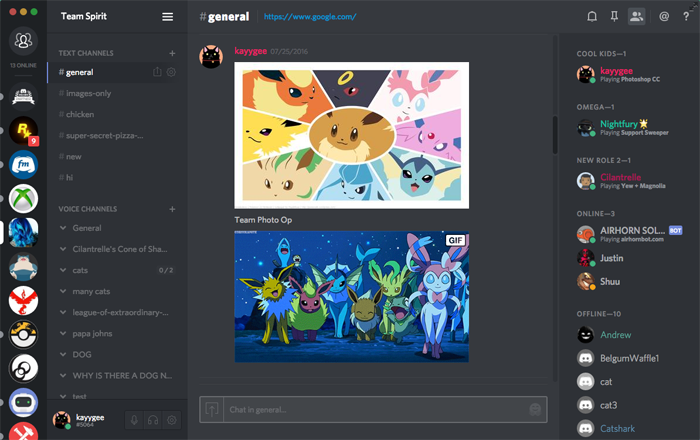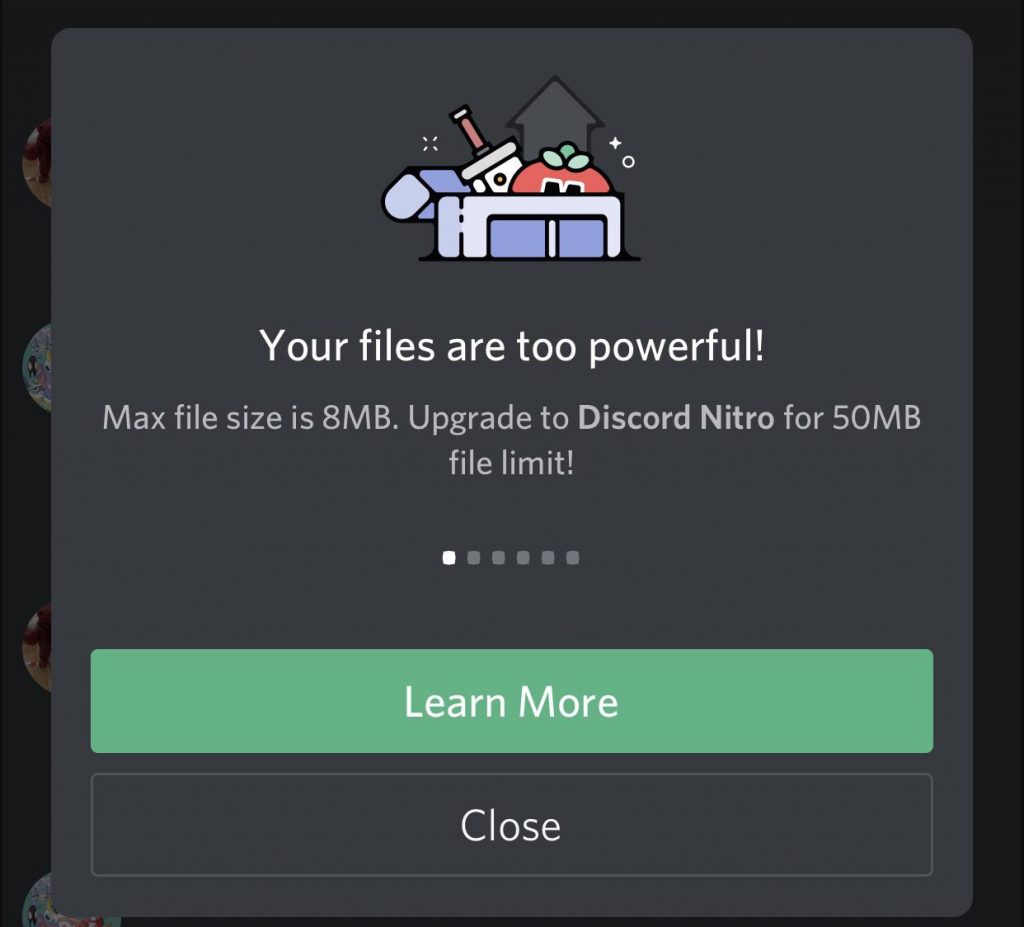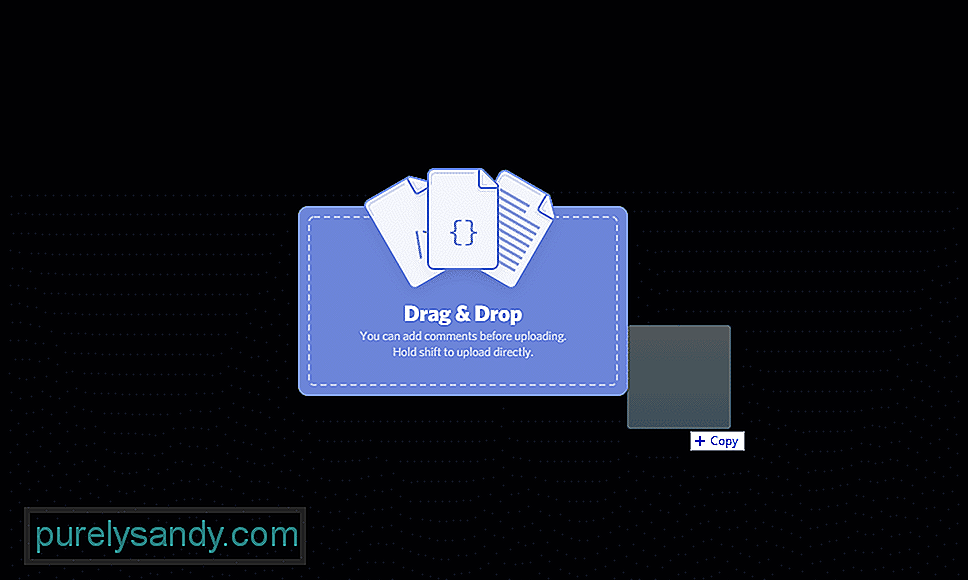Как кинуть файл в дискорд
Как отправить файлы на Discord
Иногда простого текстового сообщения недостаточно, чтобы донести свою мысль. Возможность отправить изображение или файл — это удобная возможность.
В этой статье мы покажем вам, как отправлять файлы через Discord, и несколько альтернатив, когда Discord отказывается играть в мяч.
Отправка файлов на Discord через ПК
Отправка файла через ПК на Discord — очень простой процесс. С левой стороны поля ввода текста в нижней части окна находится значок +. Нажмите на него. Появится окно выбора файла, которое позволит вам выбрать файл для загрузки. Выберите файл и нажмите «Загрузить». Установка флажка «Пометить как спойлер» скроет файл с изображением спойлера. Помните, что Discord имеет ограничения на загрузку файлов, которые вам разрешено отправлять.
Значки справа от поля ввода текста — это значок подарка, значок gif и значок смайлика соответственно.
Значок подарка позволяет купить другу учетную запись Discord Nitro. Значок GIF позволяет выбрать из набора анимированных GIF-файлов для отображения с вашим сообщением. Значок смайлика позволяет выбрать смайлик.
Отправка файлов в Discord через мобильный телефон
Отправлять файлы через Discord на мобильное устройство также довольно просто. Откройте приложение Discord и сделайте следующее:
Ограничения на загрузку файлов в Discord
Discord имеет ограничения на загрузку файлов, которые вы можете прикреплять к своим сообщениям. Ограничение для обычной учетной записи Discord составляет 8 МБ. Подписка Nitro Classic имеет лимит загрузки 50 МБ. Подписка Discord Nitro предлагает ограничение на загрузку в 100 МБ на файл.
Подписка на Discord Nitro Classic доступна за 4,99 доллара в месяц или 49,99 доллара в год. Discord Nitro, с другой стороны, предлагается по цене 9,99 долларов в месяц или 99,99 долларов в год.
Обход ограничений на загрузку
Если вы хотите отправить файлы своим друзьям в Discord, но не можете сделать это из-за ограничения на загрузку, вы можете просто обойти его. Это можно сделать, загрузив файл в онлайн-хранилище файлов, а затем поделившись ссылкой на него в Discord. Ниже мы перечислили несколько самых популярных веб-сайтов, которыми вы можете пользоваться:
Совместное использование упрощено
Discord значительно упростил процесс обмена файлами с другими людьми. Хотя это ограничение ограничено ограничением загрузки, его можно легко обойти с помощью небольшого ноу-хау.
Знаете ли вы о других способах отправки файлов через Discord? У вас есть другие сайты для загрузки, которыми вы, возможно, захотите поделиться? Перейдите в раздел комментариев и поделитесь с нами своими мыслями.
Как загружать и отправлять файлы на Discord
Обновление: Перестаньте получать сообщения об ошибках и замедляйте работу своей системы с помощью нашего инструмента оптимизации. Получите это сейчас на эту ссылку
На данный момент вам нужно разрешение на отправлять сообщения прикрепить файлы. Я думаю, это действительно нужно изменить, потому что прикрепленные файлы не следует помещать в ту же категорию, что и текстовые сообщения.
В настоящее время вы можете настроить канал только для текстовых сообщений, но не только для вложений. Если бы я хотел, чтобы участники могли отправлять только изображения / файлы, а не отправлять текстовые сообщения, в настоящее время это невозможно.
Discord имеет ограничения на загрузку файлов, которые вы можете прикреплять к своим сообщениям. Лимит для обычной учетной записи Discord составляет 8 МБ. Подписка Nitro Classic имеет ограничение на загрузку 50 МБ. Подписка Nitro Discord имеет ограничение на скачивание 100 МБ на файл.
Подписка на Discord Nitro Classic доступна за 4.99 доллара в месяц или 49.99 доллара в год. Подписка на Discord Nitro доступна за 9.99 долларов в месяц или 99.99 долларов в год.
Отправка файлов в Discord через ПК
Обновление за декабрь 2021 года:
Вы можете использовать значок подарка, чтобы приобрести аккаунт Discord Nitro для друга. Значок gif позволяет вам выбирать из набора анимированных gif для отображения в сообщении. Значок смайлика позволяет выбрать смайлик.
Как обойти ограничение на размер файла Discord?
Для тех, кто никогда не слышал о Nitro, это усилитель разногласий, который дает неограниченный доступ к большому количеству игр. Обладая фантастическими преимуществами, Nitro позволяет вам улучшить голосовые, видео и текстовые чаты в Discord.
Если вы хотите поделиться файлом Discord без Nitro, разделите файлы на файлы размером менее 8 МБ с помощью инструмента сжатия или просто загрузите их на другой бесплатный файловый хост и скопируйте ссылку в чат.
Измените ограничение на размер загружаемых файлов
Перед загрузкой файлов в Discord вы должны сначала настроить их ограничение на размер.
Узнайте, как изменить ограничение размера для загрузки файлов в любой форме:
CCNA, веб-разработчик, ПК для устранения неполадок
Я компьютерный энтузиаст и практикующий ИТ-специалист. У меня за плечами многолетний опыт работы в области компьютерного программирования, устранения неисправностей и ремонта оборудования. Я специализируюсь на веб-разработке и дизайне баз данных. У меня также есть сертификат CCNA для проектирования сетей и устранения неполадок.
3 formas de arreglar la discordia Arrastrar y soltar no funciona (12.27.21)
Discord es un software muy popular que se utiliza para chatear con otros jugadores. Discord hace uso de un servidor que puede ser creado por cualquier usuario. La creación de un servidor es completamente gratuita y un jugador también es libre de personalizar y crear muchos servidores.
Lecciones populares de discordia
Al igual que muchas otras aplicaciones sociales, puede arrastrar y soltar un archivo para compartir un archivo. Desafortunadamente, los usuarios han tenido problemas cuando intentan utilizar esta función. Según ellos, la función de arrastrar y soltar en Discord no funciona en absoluto.
Esto puede deberse a muchas razones diferentes. Pero se puede solucionar fácilmente aplicando algunos pasos de solución de problemas. Usaremos este artículo para mencionar estos pasos de solución de problemas y ayudarlo a solucionar el problema. Entonces, ¡comencemos!
Una de las soluciones más fáciles para este problema es simplemente dejar de ejecutar Discord como un administrador. La razón de esto es que cuando ejecuta Discord como administrador, es posible que Windows no le permita usar la función de arrastrar y soltar debido a restricciones de seguridad.
Es simplemente por cómo funciona Windows. Como resultado, no puede usar la función de arrastrar y soltar entre una aplicación de administración y una aplicación que no es de administración. Si ese también es tu caso, simplemente debes reiniciar Discord sin ejecutarlo como administrador.
Otra posibilidad es que el archivo que está intentando arrastrar y soltar sea demasiado grande. A través de Discord, puede enviar un archivo que solo tiene un tamaño determinado. Si intenta cruzar el tamaño y enviar el archivo, obtendrá un error que provocará que no pueda usar la función de arrastrar y soltar.
Además, el archivo que está intentando compartir puede estar en un formato que no es compatible con Discord. Deberá asegurarse de que este no sea el caso.
Lo último que puede hacer es reinstalar Discord. Solo asegúrese de reiniciar su PC después de desinstalar completamente el programa de su computadora. Luego, descargue e instale la última versión de Discord.
Conclusión
¿La función de arrastrar y soltar no funciona en Discord? Simplemente siguiendo los 3 pasos mencionados anteriormente, puede resolver fácilmente el problema para siempre.
Video de Youtube: 3 formas de arreglar la discordia Arrastrar y soltar no funciona
Как создать ссылку на свой профиль Discord
В этом руководстве вы узнаете, как создать ссылку на любой профиль пользователя в Discord.
После перехода по такой ссылке будет открываться карточка профиля:
Сразу же сделаем важное замечание, что подобные ссылки стабильно работают только с контактами, которые есть у вас в друзьях. У всех остальных они будут открываться не всегда. С чем связана эта проблема — неизвестно. Способа создать ссылку на профиль, которая будет работать абсолютно у всех и всегда не существует.
Приступим к созданию ссылки на профиль. Сначала нам нужно узнать ID нужного контакта. ID это не Никнейм#000, а число из 18 цифр.
Первым делом идём в Настройки Discord, для этого нажимаем на шестерёнку.
В настройках заходим в раздел Расширенные и активируем пункт Режим разработчика. Это позволит нам с лёгкостью узнавать ID любого человека, в том числе и свой.
Теперь находим любого нужного человека или себя и нажимаем на аватарке правую кнопку мыши. В появившемся меню нажимаем Копировать ID.
Discord как корпоративный мессенджер и не только
Хочу рассказать про использование мессенджера Discord как основного средства коммуникации в команде. Опыт может быть полезен другим командам, использующим бесплатные мессенджеры, а также всем, кто ищет пути повышения эффективности использования мессенджеров.
Discord – программа странная и выдающаяся одновременно. Почему? Хотя бы потому, что про способы работы в Discord получилась целая статья.
Что-то пошло не так
В данной статье я рассматриваю исключительно мессенджеры, у которых основной функционал доступен бесплатно. Да, существуют прекрасные платные программы, но они за рамками данной статьи, даже если имеют бесплатный урезанный режим.
Обычные мессенджеры устроены так, чтобы работать «из коробки» и без всякого администрирования. Это вполне здравый подход, обеспечивающий низкий порог вхождения: просто создали групповой чат и общаемся в нём. По-другому эти мессенджеры не могут, так как сложные процедуры настройки отпугнут основную аудиторию. Но, как обычно, низкие начальные вложения оборачиваются высокими эксплуатационными издержками. Какие проблемы имеем в итоге.
Разделение по темам. Чем больше пользователей в группе, тем больше количество обсуждаемых тем. Большинство тем интересны ограниченному числу пользователей группы. Подход здорового человека заключается в том, чтобы создавать тематические группы и включать в них только тех, кому тема интересна – такая изоляция уменьшает «информационный шум» от ненужного контента. Но на практике это приводит к полному хаосу. Например, имеем 10 чатов по работе, 4 чата детского сада, 3 чата многоквартирного дома и так далее. И всё это в одном пространстве имён, поэтому мы начинаем путаться в чатах. Они уползают вниз списка, забываются, потом создаются дубликаты забытых чатов, но туда забывают добавить всех пользователей. Если же количество участников примерно от полсотни и выше, то никакие параллельные чаты уже не создаются – слишком сложно поддерживать актуальный список участников. Ведется один супер-чат, содержащий все вопросы жизни, вселенной и всего такого. Результат: большие группы в мессенджерах становятся «токсичными»: контент неинтересен из-за большого количества мусора, мы присутствуем в группах только из-за необходимости.
Избыточные нотификации. Каждому знакома ситуация, когда нам приходит слишком большое количество нотификаций различных мессенджеров. Рассмотрим пример. Пусть, у нас команда из 50 человек и каждый пишет в общий чат 5 сообщений в день. Тогда каждый получит по 50*5=250 нотификаций. Если считать, что для просмотра сообщения мы отвлекаемся на 30 секунд, то 250 нотификаций съедают 250*30=7500 секунд, что составляет 2 часа! А всю команду нотификации отвлекают на время 7500*50=375000 секунд или 104 часа! Вдумайтесь: 104 человеко-часа в день или 13 человеко-дней каждый день! Это 26% ресурсов команды. Такие большие числа получаем потому, что количество людей (50 человек) в чате входит в итоговую формулу квадратично (каждый нотифицирует каждого):
В реальности все несколько лучше, так как сообщения обычно появляются и читаются пачками. Но суть проблемы понятна: квадратичный рост потерь времени команды на нотификации. Кэп подсказывает два способа решения, но оба плохие:
Discord: начало
Теперь переходим к Discord. Прежде всего заметим, что в Discord есть два режима или, скорее, «вида»: назовем их «обычный» и «сервер». Они существуют параллельно и имеют разные цели. В «обычном» виде Discord – это такой же обычный мессенджер, как и все остальные. Даже с более ограниченными возможностями, чем тот же Skype:
Сервер
Чтобы работать с сервером, надо этот самый сервер иметь. Для определенности будем считать, что мы сотрудники стартапа «Рога и Копыта», поэтому наш сервер будет называться «РК». Создаем сервер путем нажатия на кнопку с большим знаком «+». Сервер – это уютное место, где будет проходить всё наше корпоративное общение (кроме 1-на-1, которое в «обычном» виде, вне сервера). Пользователи должны присоединиться к серверу по приглашению.
В левой панели сразу видим две новые сущности:
Теперь переходим к инструментам Discord, которые делают его эффективным для командной работы. Прежде всего это роли. Смысл в том, что мы настраиваем права доступа не для конкретных пользователей, а для ролей и даём эти роли людям. Список разных прав, которые может иметь роль, внушает: целых 32 пункта. Кроме того, у каналов мы настраиваем, какие права имеет роль в канале: чтение, написание, удаление сообщений и т.п.
Какие роли создавать – решаем сами. Роль соответствует некоему типичному набору действий пользователя. Например, на нашем сервере сделаем такие роли:
Каналы
Текстовые каналы на нашем сервере могут быть, например, такие:
Упоминания
Упоминания – ещё одна вещь, которая делает работу в Discord эффективной. Это когда мы пишем сообщение в текстовый канал, упоминая аккаунт с помощью специального синтаксиса:
Можно упомянуть роль:
А вот так можно упомянуть всех, кто есть в канале (любой из этих вариантов работает):
Тут вы можете сказать: «Ха! В Skype тоже можно упомянуть через @имя. И зачем упоминать всех, какой в этом смысл? Ведь сообщение и без того обращено ко всем».
Действительно, в Skype можно написать Vasya.Pupkin. Но в Skype вся польза от упоминания в том, что во всплывающем уведомлении будет добавлено, что «вас упомянули». Наверное, в этом есть смысл, но в Discord сделали лучше. Прежде всего заметим, что в Discord есть два вида нотификаций о новых сообщениях:
Поток сообщений в текстовых каналах не требует внимания, пока пользователь не упомянут.
Легко видеть, что такой подход решает описанную выше проблему избыточных нотификаций, если немного обучить пользователей правильному стилю работы. Например, такому:
И таких упоминаний в реальности очень мало, не более 2% сообщений. Обычно упоминают here когда задают вопрос не зная, кто конкретно может на него ответить. Все отвлекаются от работы и читают вопрос. Дальше люди, которым есть что сказать, остаются вести дискуссию, остальные возвращаются к своим делам. И не бойтесь, что here будет слишком много: лишний раз писать here в сообщении просто лень!
Также упоминаний не будет слишком мало. Хотя бы потому, что человек сам заинтересован позвать правильных людей упоминанием в своем посте, чтобы достичь нужного ему результата. Короче, всё это самобалансируется и получается норм. Что с остальными 98% сообщений? Их тоже надо читать, но не срочно. В удобное время с чашкой кофе прочитываем весь поток сообщений. Такое отложенное прочитывание не приводит к огромным потерям времени, как описано в начале статьи. Ведь читаем подряд, не переключая свой мозг между сообщениям и другими делами. И, что самое главное, сообщения не отрывают нас от работы.
Итого: проблема избыточных нотификаций полностью решена, и при этом обеспечено быстрое реагирование на важные сообщения.
А минусы какие?
Технические ограничения в Discord.
Стандартные возможности
В этой статье рассмотрены принципиальные отличия Discord от других мессенджеров, позволяющие значительно увеличить эффективность работы. А вот список мелких фич, которые типичны для мессенджеров и не являются чем-то выдающимся:
А еще есть.
Боты и возможность написания своих ботов. Но это уже совсем другая тема.
Итого
Discord – это в некотором роде мессенджер 2.0, имеющий средства для эффективного общения больших групп пользователей, в том числе и в корпоративном применении. Создатели программы не побоялись выйти за рамки парадигмы обычных мессенджеров – и получилось неплохо. И в то же время Discord не конкурент обычным мессенджерам, у него своя экологическая ниша. Ведь у простых пользователей, не айтишников и не геймеров, наступает шок и трепет от необходимости администрирования и непохожести на привычные программы.
Надеюсь, информации в статье достаточно, чтобы решить, надо вам это или нет.
UPD1: Комментарий JustDont:
Перед тем как советовать дискорд для контор, нужно обязательно упоминать о том, что вообще-то нужно внимательно честь Discord Privacy Policy, в которой вполне себе английским или русским по белому написано, что Discord собирает всё, что вы ему отправляете. В том числе и всю вашу переписку, обратите внимание. И совершенно не обещает её шифровать и вообще как-то беречь её конфиденциальность от самих себя. И есть ряд сценариев, в которых эта собранная информация вполне может уйти куда-то, куда вам не очень хочется, чтоб она ушла. И нужно оценивать эти риски.